Yhteenveto
Haluatko palauttaa poistettu MMS iPhonessa? Lue tämä opas ja hanki paras iPhone MMS Recovery -ohjelma.
Yhteenveto
Haluatko palauttaa poistettu MMS iPhonessa? Lue tämä opas ja hanki paras iPhone MMS Recovery -ohjelma.
Mitä MMS tarkoittaa iPhonessa? Wikipediasta MMS (Multimedia Messaging Service) on tavanomainen tapa lähettää multimediasisältöä sisältäviä viestejä matkapuhelimiin ja matkapuhelimiin matkapuhelinverkon kautta. Vieläkin hämmentynyt? Esimerkiksi, on erittäin yleistä tallentaa ystävien hääjuhlat ja ottaa kauniita valokuvia matkan aikana ja muilla tavoilla iPhonella. Sitten lähetät nämä tiedostot liitteenä ystävillesi Viestien kautta napsauttamalla kameran kuvaketta niiden tuomiseksi. Sitten viestiä, jossa on viestit ja kuvia tai lyhyitä videoita, kutsutaan MMS-viesteiksi. Ennen kuin lähetät multimediaviestejä, sinun on hankittava asianmukaiset asetukset, jotta multimediaviestit voivat lähettää tai vastaanottaa. Tekstiviesti pitää enemmän muistitietoja.
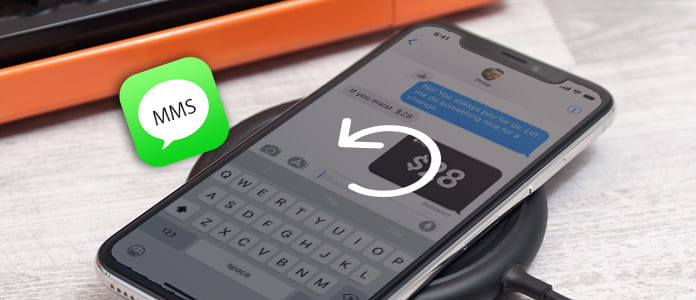
Jos kuitenkin poistit vahingossa koko MMS-tekstiviestikeskuksen iPhonesta, se ei ole maailman loppu, mutta miten saisit sen takaisin? Se on suhteellisen yksinkertainen tapa saada kadonneet tiedot takaisin siitä lähtien, kun poistit multimediaviestin iPhonesta. Miten? Voit käyttää FoneLabia - iPhone Data Recovery skannataksesi iPhonen kautta ja hakemaan kadonneet MMS-viestit ja liitetyt kuvat tai videot. Seuraava artikkeli on vaiheittainen opetusohjelma, joka opettaa kuinka palauttaa poistetut multimediaviestit kolmella tavalla, palauttaa multimediaviestit iTunes-varmuuskopiosta, iCloud-varmuuskopioista ja palauttaa suoraan iPhonesta. Lataa ensin ilmaiseksi tämä MMS-palautustyökalu tietokoneellesi ja asenna ja käynnistä se sitten tietokoneellesi. Ja löydät kolme tilaa, joilla voit palauttaa multimediaviestin iPhonessa.
Jos et tee mitään varmuuskopioita, älä huoli. Tämä MMS palautusapuohjelma on tarpeeksi vahva, jotta voit hakea poistetut multimediaviestit suoraan iPhonesta. Saatpa sitten iPhone 15/14/13/12/11/XS/XR/X/8/7/SE/6 tai iPhone 5s/5c/5/4S/4/3GS, voit palauttaa poistetut iPhone MMS, jonka lähetät tai vastaanotat tietokoneellesi kätevästi. Tarvitset iPhonen, USB-kaapelin ja tämän ohjelmiston.
Vaihe 1 Skannaa iPhone MMS
Liitä iPhone tietokoneeseen USB-kaapelilla, valitse "Palauta iOS-laitteesta" ja napsauta käyttöliittymän "Aloita skannaus" -painiketta.

Vaihe 2 Palauta MMS iPhonesta
Kun olet purkanut purkutusprosessin loppuun, napsauta vasemmassa sivupalkissa olevaa Viesti-liitteet. Kytke päälle "Näytä vain poistetut kohteet" -vaihtoehto, kun haluat näyttää vain poistetut MMS-liitteet. Toista toimenpide myös nähdäksesi poistetun viestitekstin. Valitse poistetut multimediaviestit (mukaan lukien viestit ja liitteet), jotka haluat palauttaa, ja napsauta "Palauta" saadaksesi kadonneen multimediaviestin takaisin.

Kun palautat iPhonen MMS-viestin tällä tilassa, sinun on kiinnitettävä huomiota seuraaviin vinkkeihin:
• Jos iPhonesi on iPhone 4 tai iPhone 3GS, tarvitset lisää ylimääräisiä vaiheita iPhonen skannaamiseen.
• Pidä iPhonesta kiinni ja napsauta "Käynnistä".
• Paina virtapainiketta ja Koti-painiketta samanaikaisesti tarkasti 10 sekunnin ajan.
• Vapauta virtapainike ja pidä Home-painiketta painettuna
• Ei vain iPhone, voit myös palauttaa poistetut valokuvat iPadista, palauttaa kadonneen musiikin iPodista kolmella eri tilalla.
Kun olet kokeillut kolmea tapaa palauttaa multimediaviestisi iPhonessa, näytämme tässä vertailun kolmen menetelmän välillä viitteitäsi varten.
Jos synkronoit iPhonen iTunesin kanssa aiemmin, MMS-viestin palauttaminen on erittäin helppoa tämän MMS-palautusohjelmiston kanssa iTunes-varmuuskopiosta. Sinun on varmistettava, että suoritat tämän toiminnon tietokoneella, josta olet varmuuskopioinut iPhone. Lämmin vinkki on se, että konfliktien välttämiseksi sinun ei pitäisi käyttää iTunesia tietokoneellasi tätä ohjelmaa käytettäessä.
Vaihe 1 Skannaa iTunesin varmuuskopio
Valitse "Recover from iTunes Backup File" -tilassa uusin varmuuskopiotiedoston nimi ja napsauta "Start Scan". Ohjelma skannaa iTunes-varmuuskopion heti.

Vaihe 2 Palauta MMS iTunes-varmuuskopiosta
Toista myös menetelmävaiheen 2 vaihe XNUMX saadaksesi tarkka poistettu MMS.

Jos varmuuskopioit MMS-viestejä usein iCloudilla, voit palauttaa poistetut multimediaviestit iCloud-varmuuskopiosta.
Vaihe 1 Lataa iCloud-varmuuskopio
Valitse Palauta iCouldista -tila ja kirjaudu sitten sisään Apple ID: lläsi ja salasanallasi.

Sinulla on 2 tapaa skannata ja palauttaa poistetut tiedot iCloudista. Voit palauttaa haluamasi tietotyypin iCloudista, kuten Yhteystiedot, Muistiinpanot, Muistutukset, Valokuvat jne.

Voit myös valita palautumisen iCloud-varmuuskopiotiedostoista. Jos näin on, napsauta iCloud-varmuuskopiointivaihtoehtoa. Etsi uusin varmuuskopio ja napsauta "Lataa" päästäksesi iCloud-varmuuskopioon tietokoneellesi.

Vaihe 2 Palauta MMS iCloud-varmuuskopiosta
Kun tiedosto on ladattu, ohjelma skannaa tiedostot automaattisesti. Valitse skannausta varten "Viesti" ja "Viestiliitteet". Kun olet suorittanut tarkistuksen, toista vaihe 2 menetelmässä XNUMX palauttaaksesi poistetut tai kadonneet iPhone-multimediaviestit.

| Vertailut iPhonen MMS: n palauttamisen kolmesta tavasta | ||
|---|---|---|
| Palauta multimediaviestit | Valmistelu | välttämättömyys |
| iPhone | USB-kaapeli, iPhone | Laitteen on oltava kytkettynä. |
| iTunes backup | iTunes backup | 1. Uusin iTunes-versio. 2. Tietokone on tarkka, jolla varmuuskopioit iPhone. |
| iCloud backup | iCloud backup | 1. iCloud-tili. 2. Valitse ladattava tiedostotyyppi iCloud-varmuuskopiosta. |
Suosittelemme, jotta vältetään tietojen menetykset iPhone iPadista tai iPodista varmuuskopioi iPhone usein.
Voit oppia vaiheet alla olevasta videosta:

